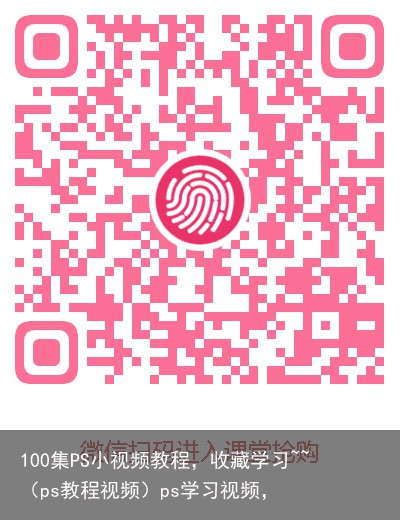PS学习之旅:如何将多张照片完美的排列?诀窍很简单,新手别错过(新手小白学ps)新手学习ps,
摄影爱好者平时拍照完后,都很喜欢把自己的图片都排列在一张图片里,便于欣赏,在ps中排列方法有很多,本文详细介绍一种比较实用好看的排列,助你把你喜欢的图片排列在一张图片里。
1工具/原料
Adobe Photoshop CS6软件图片四张2.效果图

3.方法/步骤
(1)新建一个文件(快捷键Ctrl+N),我这边新建一个7*5英寸的文档,效果如下图所示:
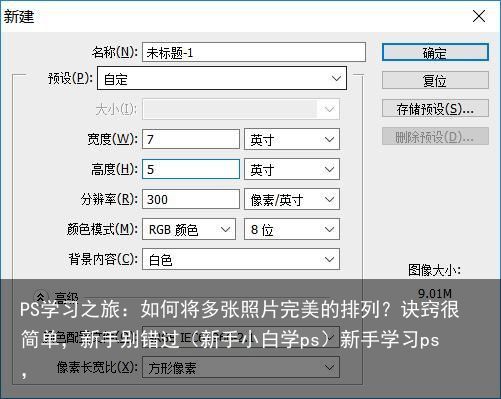
注意:因为平时的照片一般是以英寸为规格的,所以我这边新建文档也是用英寸为单位,1英寸等于2.45厘米哦,为了让图片更加清晰一些,我这边将分辨率调到300,这样就可以达到最佳冲印效果。
(2)新建文档后,这时我们就开始新建一个新图层(快捷键Ctrl+Shift+N),按住快捷键后,这时会有个弹出框,点击确定就行。
(3)创建好图层后,在工具栏找到圆角矩形工具(快捷键U),并且设置合适的参数,具体设置如下图所示:

注意:模式是使用填充模式,本文用的半径是20像素,前景色为黄色。
(4)设置好你喜欢的前景色后,然后在图层上画出照片框,画好如下图所示:
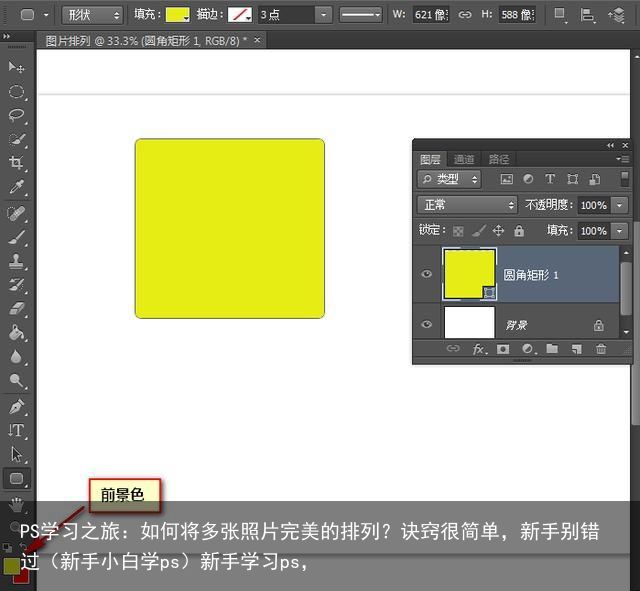
注意:如果想画出正方形的话,可以按住Shfit键,就可以画出正方形了。
(5)在工具栏中找到移动工具(快捷键V),并使用它的同时,按住键盘的Shfit+Alt快捷键,来拖动刚才画的照片框,从而达到复制图层的作用,同样操作复制出四张图片,具体效果如下图所示:
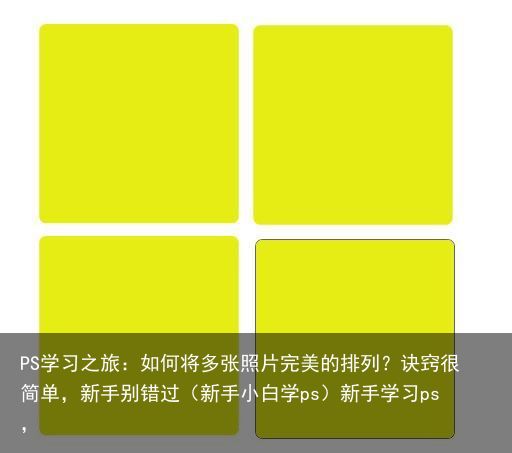
注意:在复制过程中,要懂得灵活应用移动工具,进行上下左右键盘来微调矩形框的位置,从而排好四个照片框位置。想要移动某个图层时,试先要选中该图层,才能进行移动哦。
(6)四个照片框的位置确认后,我们就可以在对应位置添加照片了,将准备好的四张图片,在ps中打开,先将一张图片用鼠标拖进文档里,并拉到想要放入的图层上面,效果如下图所示:
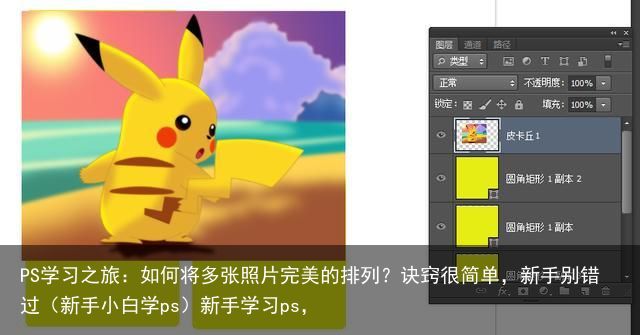
(7)在皮卡丘1图层上点击鼠标右键,执行创建剪贴蒙版命令,创建好的蒙版如下图所示:
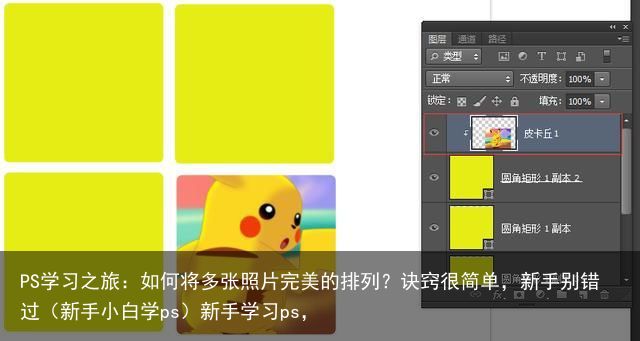
(8)创建好图层蒙版后,按住Ctrl+T快捷键进行编辑图层,调整合适的大小,具体效果如下图所示:
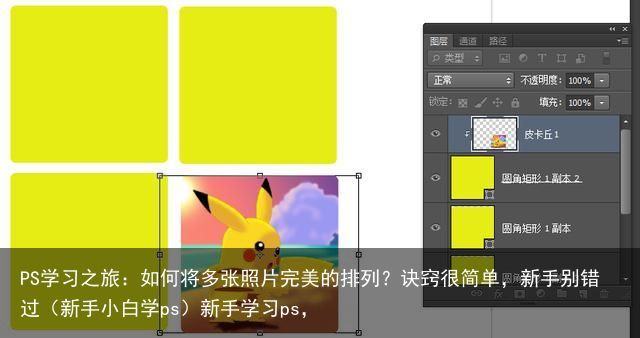
注意:Ctrl+T是自由变换的快捷键,你可以拖、拉字体或图像变换成你想要的任何形状。当我们按住shift时在进行调整时,这时图像是等比例变换,保证不会变形。当我们编辑图片时不小心把图片形状编辑错了,这时你可以按住Esc快捷键进行还原刚才图像形状。
(9)图片的大小编辑好后,就点击鼠标确认,用同样的方法,分别对另外四张进行操作,最终效果如下图所示:

注意:当你想要把某个图片放在你想要的位置上面时,就先把该图片放在对应位置图层上面,并同时创建好剪贴蒙版就好。创建剪贴蒙版的好处就是使用处于下方图层的形状来限制上方图层的显示状态,达到一种剪贴画的效果。
4.小技巧
4.1如何在图片上加入描边?
(1)如果你想在图片上加入描边的话,可以在图层添加图层样式-描边,具体参数如下图所示:

(2)设置好参数后,最终样式如下图所示:
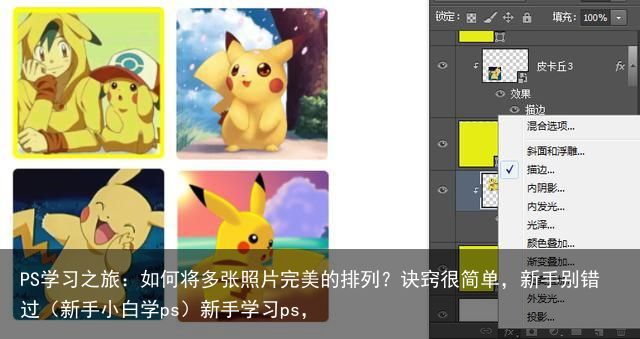
注意:如果你想在其他框也加上统一的设置的话,你可以在已经添加的图层样式上按住鼠标右键,进行拷贝图层样式,然后在选择其他的图层,在上面鼠标右键,执行黏贴图层样式就可以了哈。效果如下图所示:
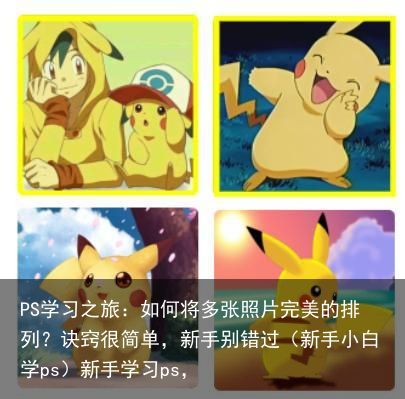
4.2如何在图片上方加入文字呢?
在工具栏中选择横版文字工具(快捷键T),然后在图片对应位置输入你想要的值,具体效果如下图所示:
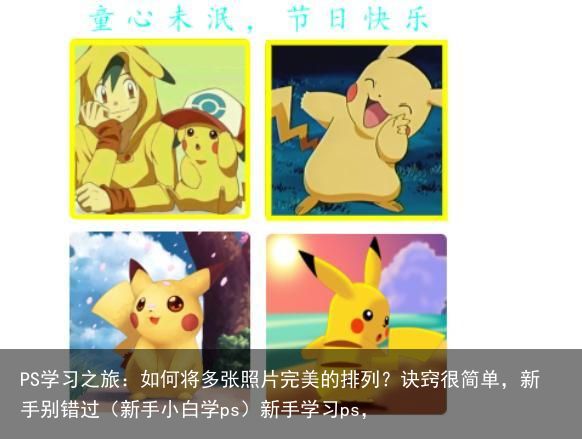
注意:如果你想添加图片背景色的话可以按住Alt+Del快捷键来取前景色。
5.本文涉及快捷键
(1)新建文档:Ctrl+N
(2)新建图层:Ctrl+Shift+N
(3)圆角矩形工具:U
(4)移动工具:V
(5)自由变换:Ctrl+T
(6)文字工具:T
(7)前景色:Ctrl+Del
喜欢我们的记得点关注哦,欢迎观看图文视频学习之旅的相关学习内容,愿你童心未泯,祝你节日快乐,如果大家有有关排列方法的小技巧,欢迎留言哈
举报/反馈 支付宝扫一扫
支付宝扫一扫 微信扫一扫
微信扫一扫